Minimalistisch oder nicht, möchten Sie möglicherweise den Hauptbildschirm der Google Mail-App auf Ihrem Telefon so sauber wie möglich halten. Da Google der Google Mail-App im Laufe der Zeit immer mehr Funktionen hinzufügt, möchten einige von Ihnen möglicherweise immer noch dieselbe alte App-Oberfläche, die die Dinge einfach hält. Falls Sie mit den jüngsten Änderungen an Google Mail nicht vertraut sind, integriert Google jetzt Chat-Messaging- und Gruppenraumfunktionen direkt in die Google Mail-App.
Wenn Sie sich für die neuen Funktionen entscheiden, sollten unten in der Google Mail-App neben den Registerkarten Mail und Meet auf dem Hauptbildschirm der App neue Registerkarten Chat und Räume angezeigt werden.
Aber was ist, wenn Sie diese Registerkarten in der Google Mail-App deaktivieren möchten? Können Sie den Chat-Tab tatsächlich deaktivieren und wie machen Sie das? Das werden wir in dem Beitrag unten diskutieren.
Können Sie den Chat in der Google Mail-App entfernen?
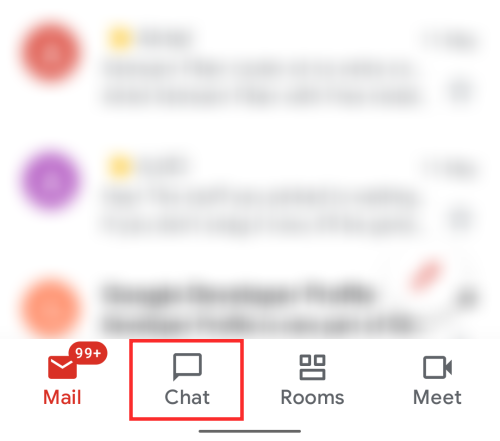
Ja. Obwohl die neue Chat-Registerkarte am unteren Rand der Google Mail-App für einige von Ihnen nützlich sein könnte, haben Sie immer noch die Möglichkeit, die Funktionalität zu deaktivieren, wann immer Sie möchten. Wenn Sie die neue Chat-Registerkarte in der App deaktivieren, wird Google Mail auf den vorherigen Status der Registerkarten Just Mail und Meet am unteren Rand oder none zurückgesetzt, je nachdem, wie Sie es vor dem Aktivieren der Chat-Funktionalität verwaltet haben.
So deaktivieren Sie den Chat in der Google Mail-App auf Android
Wenn Sie die Registerkarte Chat in der Google Mail-App auf Ihrem Telefon aktiviert haben, diese jedoch nicht mehr verwenden möchten, können Sie sie jederzeit deaktivieren. Sie können die unten erläuterten Schritte ausführen, um die Registerkarte Chat in der Google Mail-App auf Ihrem Gerät zu deaktivieren.
Wenn der Chat in Google Mail aktiviert ist, werden im unteren Bereich des Google Mail-Hauptbildschirms vier Registerkarten angezeigt.
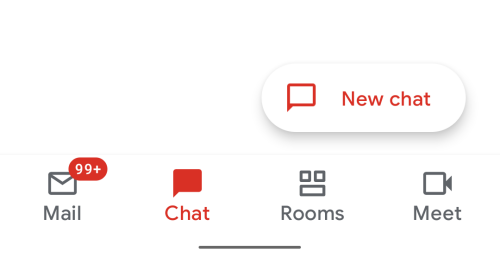
Wenn eine dieser Registerkarten aktiv ist, tippen Sie auf das Hamburger-Symbol in der oberen linken Ecke des Bildschirms.
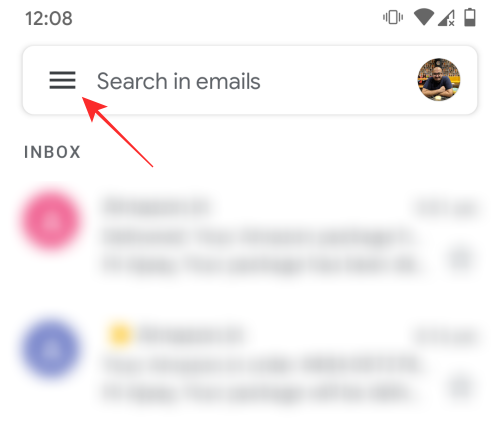
Suchen Sie unten in der linken Seitenleiste die Option ‚Einstellungen‘ und tippen Sie darauf. 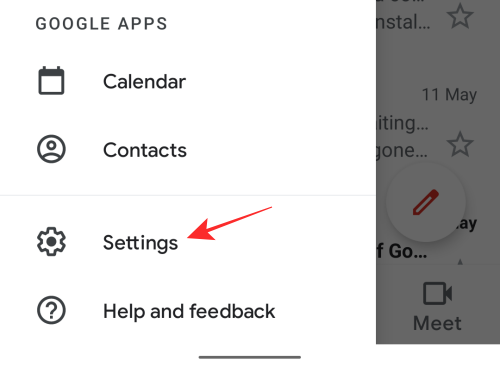
Wenn der Einstellungsbildschirm geladen wird, tippen Sie auf Ihr persönliches Google Mail-Konto (z. B.: [email protected]).
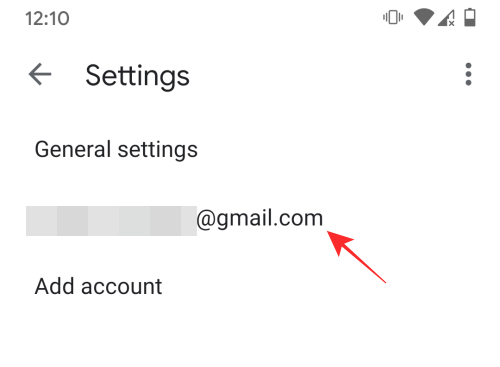
Scrollen Sie in Ihrem persönlichen Google Mail-Konto nach unten zum Abschnitt ‚Allgemein‘ und deaktivieren Sie das Kontrollkästchen neben ‚Chat‘.
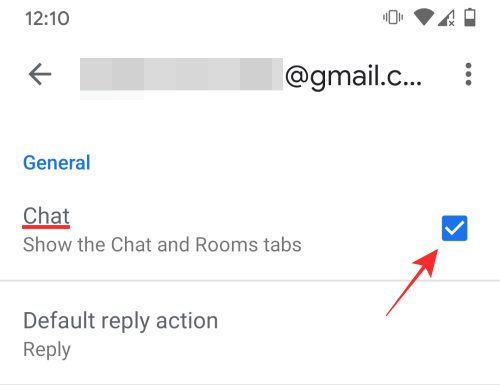
Wenn Google Mail neu gestartet wird, sollten Sie die Registerkarten Mail und Meet unten nur sehen, wenn Meet aktiviert ist. Wenn nicht, sollten Sie unten keine Registerkarten sehen.
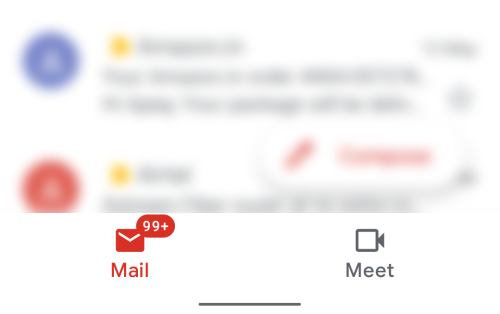
Um die Registerkarte Meet zu deaktivieren, deaktivieren Sie den Schalter unter Einstellungen. Scrollen Sie einfach unter den Chat-Schalter, den Sie oben verwendet haben, um den Schalter für den Meet-Button zu finden.
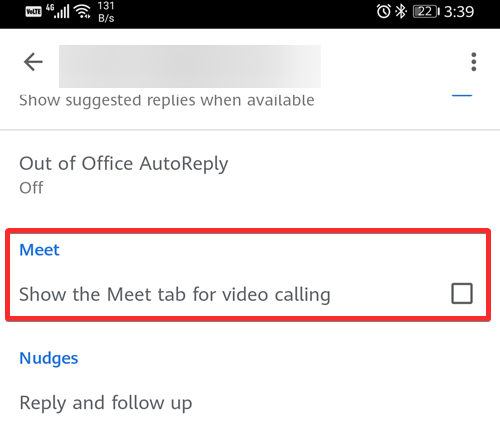
So deaktivieren Sie den Chat in der Google Mail–App auf dem iPhone
Wenn die neue Chat-Option aktiviert ist, sollten unten in der Google Mail-App die folgenden vier Registerkarten angezeigt werden: E-Mail, Chat, Räume und Treffen.
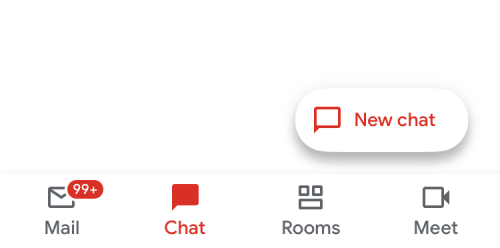
Um die Chat-Registerkarte zu deaktivieren, tippen Sie auf das Hamburger-Symbol in der oberen linken Ecke des Bildschirms, wobei eine dieser Registerkarten aktiv ist.
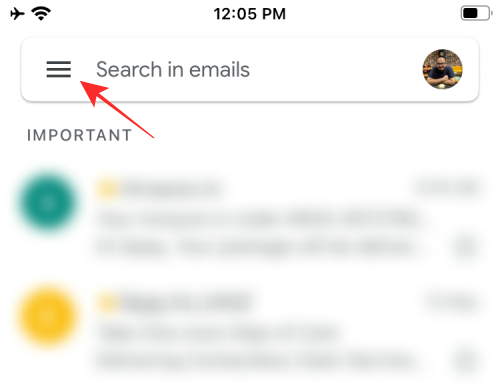
Wenn die Seitenleiste von links erscheint, tippen Sie unten auf die Option ‚Einstellungen‘.
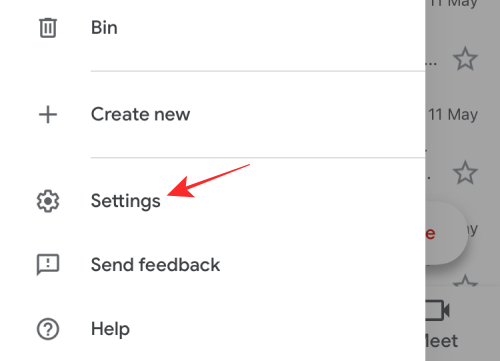
Dies sollte den Einstellungsbildschirm laden. Tippen Sie hier auf Ihr persönliches Google Mail-Konto (z. B.: [email protected] ), die sich im obersten Teil des Bildschirms befindet.
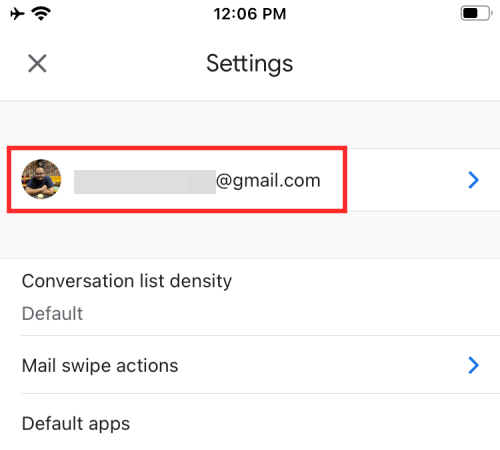
Deaktivieren Sie im Abschnitt ‚Allgemein‘ den Schalter neben der Option ‚Chat (früher Zugriff)‘.
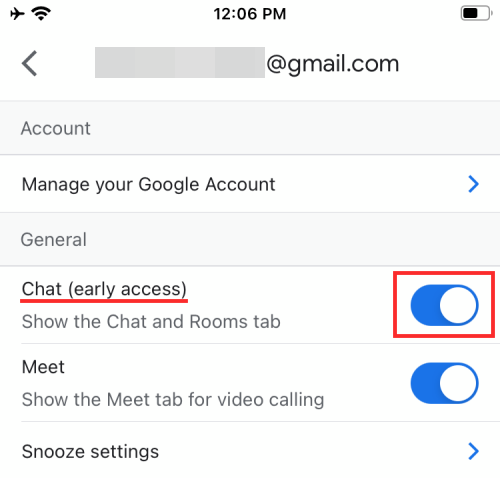
Sie werden nun aufgefordert, in einem Dialogfeld zu bestätigen, ob Sie die Registerkarte Chat deaktivieren möchten. Tippen Sie in diesem Dialogfeld auf die Option ‚Ausschalten‘.
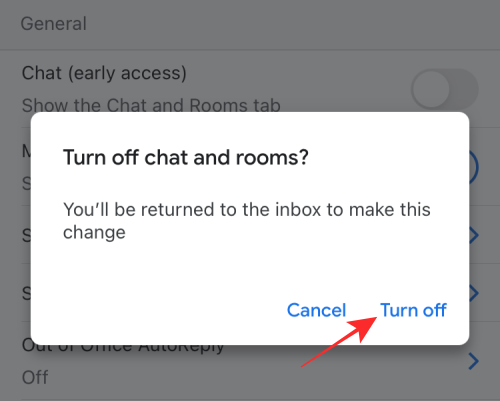
Dadurch sollte die Google Mail-App auf Ihrem iPhone geschlossen werden. Wenn Sie die Google Mail-App neu starten, sollten Sie die Registerkarten Chat und Räume unten nicht mehr sehen können.
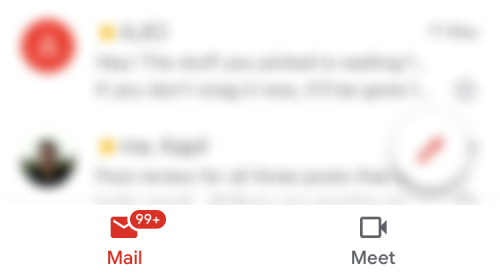
Um auch die Registerkarte Meet zu entfernen, schalten Sie einfach den Schalter aus, der sich direkt unter dem Chat-Schalter befindet.
Das ist alles, was wir über das Deaktivieren der Chat-Registerkarte in Google Mail mitteilen müssen.
VERWANDTE
- So löschen Sie alle E-Mails in Google Mail
- So ändern Sie die Größe des Google Chat-Widgets in der Google Mail-Seitenleiste
- So legen Sie Ihren Status in Google Chat in Google Mail als „Abwesend“ oder „Nicht stören“ fest
- So entfernen Sie die Registerkarte so aktivieren und verwenden Sie die geteilte Ansicht in Google Mail auf dem iPad
- So legen Sie eine Google Mail-Abwesenheitsnachricht auf Ihrem iPhone, Android und PC im Jahr 2020 fest
- So blenden oder entfernen Sie Nachrichten aus Google Mail